
Harry James
0
2046
330
 Çok gadget’lı bir ortamda yaşıyor ve çalışıyorsanız, dosyalarınızı kullandığınız aygıtlara getirmenize yardımcı olacak araçlara ihtiyacınız olacak. USB flash sürücüler dışında, bulut depolama başka bir popüler seçenek.
Çok gadget’lı bir ortamda yaşıyor ve çalışıyorsanız, dosyalarınızı kullandığınız aygıtlara getirmenize yardımcı olacak araçlara ihtiyacınız olacak. USB flash sürücüler dışında, bulut depolama başka bir popüler seçenek.
Tüketici bulut depolama hizmetlerinde önde gelen isimlerden biri Dropbox'tır. Hizmet birkaç yıl önce başladığından bu yana, işlevselliğini geliştirmek için insanlar Dropbox’ın yaratıcı kullanımlarından yararlandılar. Dropbox’ı daha da faydalı yapan 5 Cool Apps Dropbox’ı daha da kullanışlı yapan 5 Cool Apps. URL Damlacık bunlardan biridir.
Buluta Damlalar
Tüm bulut hizmetleri aşağı yukarı aynı şekilde çalışır - dosyalarınızı buluta yükler ve daha sonra Internet bağlantısı olan herhangi bir yerden bunlara erişebilirsiniz. Ancak, bulutta koymak istediğiniz dosyalar da web'den geldiğinde işler pratik olmaz. Bu durumda, adımlar web'den bilgisayarınıza sabit diskinize dosya indirmek ve ardından dosyaları buluta yüklemek olacaktır. İndirme-yükleme adımları nedeniyle, bu işlem dosyaların boyutuna ve İnternet bağlantınızın hızına bağlı olarak uzun zaman alabilir..
URL Damlacık, ortadaki adamı kesecek olan hizmettir - bilgisayarınızın sabit diski. Bu web aracı, webden doğrudan Dropbox depolama alanınıza dosya yüklemenizi sağlar. Aktarım bir web sunucusundan diğerine geçtiğinden, İnternet bağlantınızın hızından bağımsız olarak işlem çok hızlı gerçekleşir. Boyut önemli, ama sadece biraz. Denememde 50 MB'lık bir dosyayı web'den Dropbox klasörüme aktarmak bir saniyeden daha kısa sürede yapıldı, tüketilen geleneksel yöntemle (web-> sabit sürücü-> Dropbox) yarım saatten fazla.
URL Damlacık özelliğini kullanmak için siteyi ziyaret edin ve Tamam “Oturum aç“. Dropbox hesabınıza giriş yapmanız istenecek.
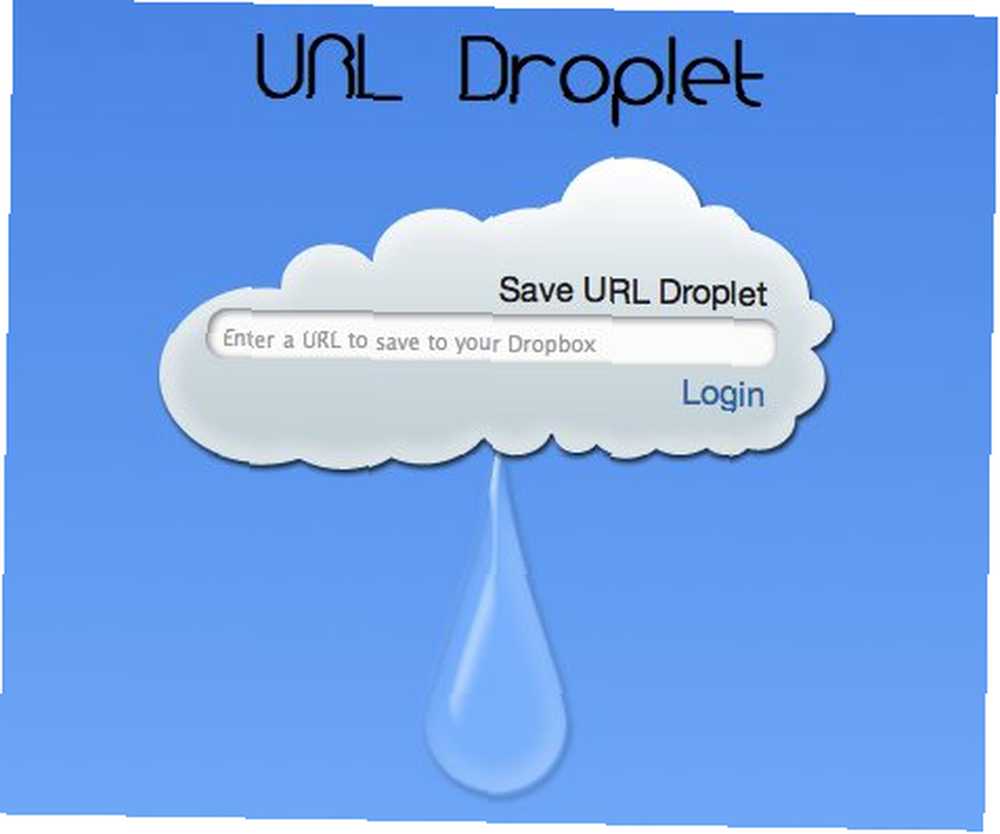
Ardından, Dropbox hesabınıza bağlanmak için URL Droplet’e izin vermeniz gerekir. Hizmet, siz erişim izni verdikten sonra kullanıma hazır. URL Droplet'in erişimi hiçbir zaman kötüye kullanmayacağını düşünmeme rağmen, hassas bilgilerinizi orada tutmamanızdan emin olmanız daha iyi olur. Bundan rahatsızlık duyuyorsanız, URL Damlacık kullanmayın.
İndirme Başlasın
Bir dosyayı indirmek için, o dosyanın doğrudan indirme bağlantısına URL Damlacık adresi alanına yapıştırılmalıdır. Doğrudan indirme linkleri edinmek çoğunlukla dosyaya sağ tıklamak ve adresi kopyalamak kadar kolay olsa da, bazen işlem o kolay.
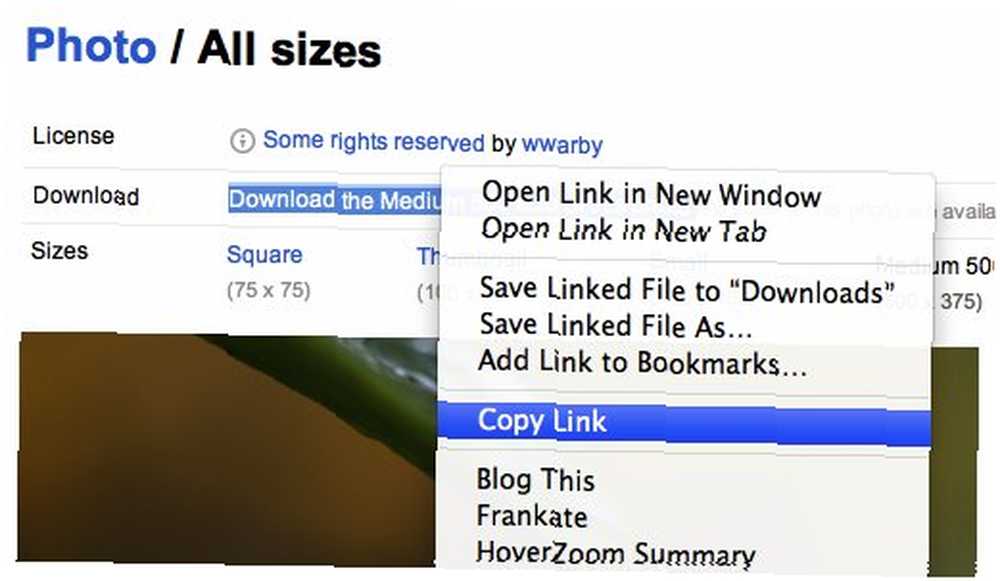
Örneğin, dönüştürülen YouTube videolarını Dropbox hesabınıza nasıl kaydedebilirsiniz? Bunu yapmak için, Klip Dönüştürücü İndirme, Klip ve Klip Dönüştürücü Yardımıyla Web Videoları Dönüştürme gibi bir web video indiricisinden yardıma ihtiyacımız var İndir, Klip İndirmek, Klip Dönüştürücü Yardımıyla Web Videoları Dönüştürmek Yavaş bir İnternet bağlantısı nedenlerinden biri Neden insanlar içeriği cihazlarına aktarmak yerine indirilen web videolarını izlemeyi tercih ediyorlar? Bugün internetteki pek çok video sitesiyle, biz…. Dönüştürme işlemi tamamlandıktan sonra indirme düğmesi görünecektir. Sadece indirme düğmesine sağ tıklayın ve bağlantıyı kopyalayın.
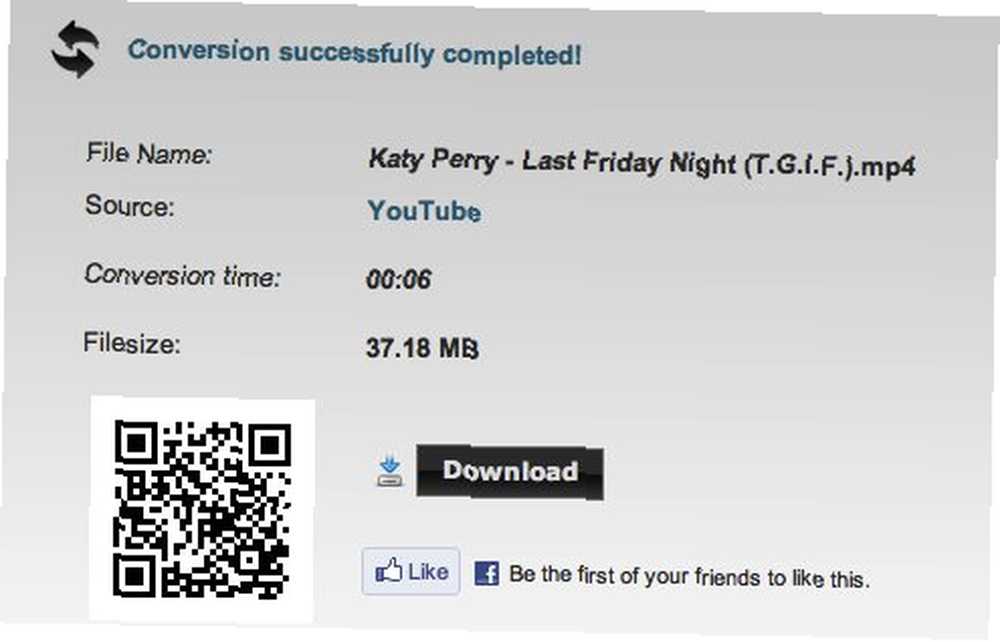
İndirme adresini almak için başka bir yol da deneyebilirsiniz. Dosyayı her zamanki gibi indirmek için indirme düğmesine tıklayın, ardından indirme işlemine sağ tıklayın ve adresi kopyalayın.
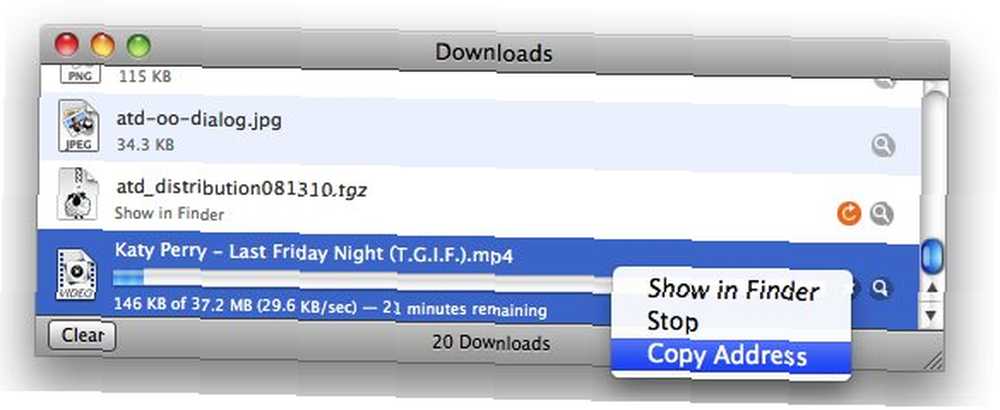
İndirme adresiyle donanmış, URL Damlacık web sitesine gidin ve bağlantıyı yapıştırın. İndirme siz tıkladıktan sonra başlayacaktır. “Kayıt etmek” buton. Dosyayı tıklatarak dosyayı farklı bir adla kaydedebilirsiniz. “Farklı kaydet” bağlantı.
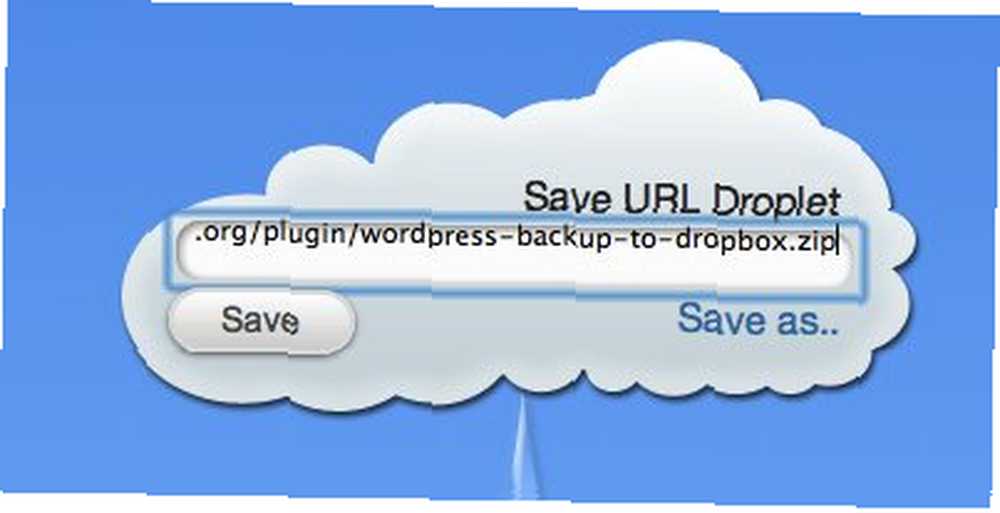
İndirme ilerlemesi çubuğa bakarak izlenebilir. Sayfanın alt kısmında bulunur.
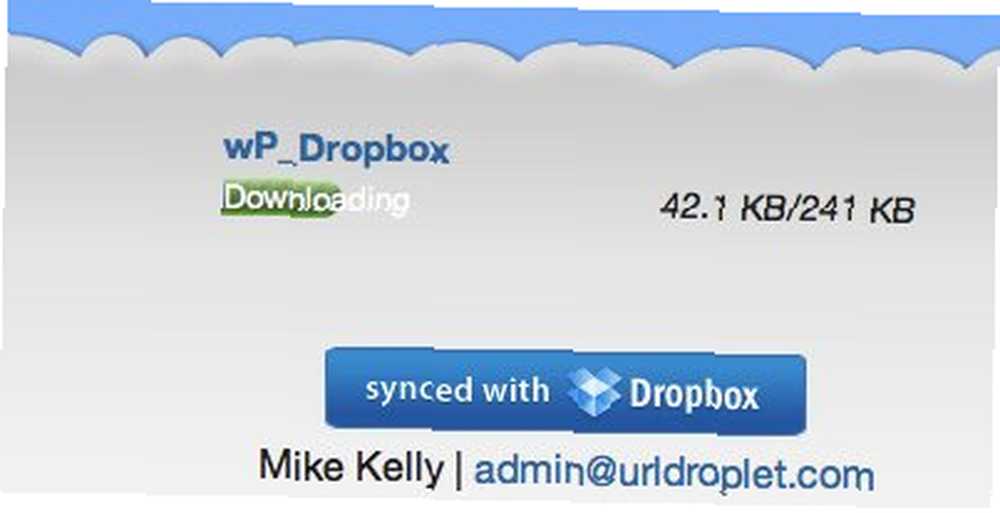
Tüm başarılı indirme işlemleriniz sayfanın alt kısmında listelenmiştir..
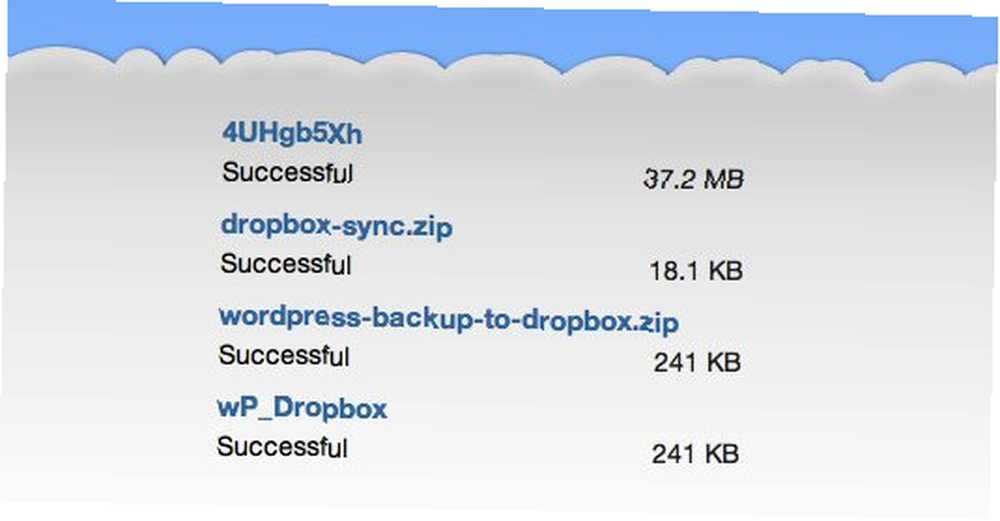
İndirilen tüm dosyalar Dropbox hesabınızın ana klasörüne kaydedilir..
Evden uzaktayken bulduğunuz dosyaları, başka bir bilgisayarı veya bir mobil aygıtı kullanarak indirmek için URL Damlacık'ı kullanabilirsiniz. Dropbox'ı her zaman ev bilgisayarınızda açık tutarsanız, daha sonra eve geldiğinizde indirilen dosyalar sizin için hazır olur..
URL Damlacık'ı denediniz mi? Hizmet hakkında ne düşünüyorsunuz? Aşağıdaki yorumları kullanarak fikirlerinizi paylaşın.
Resim kredisi: wwarby











